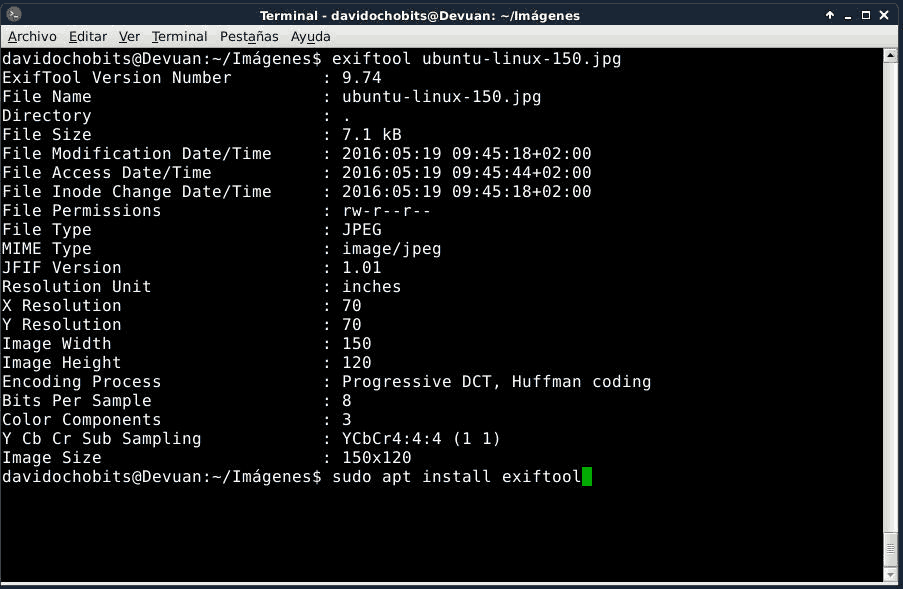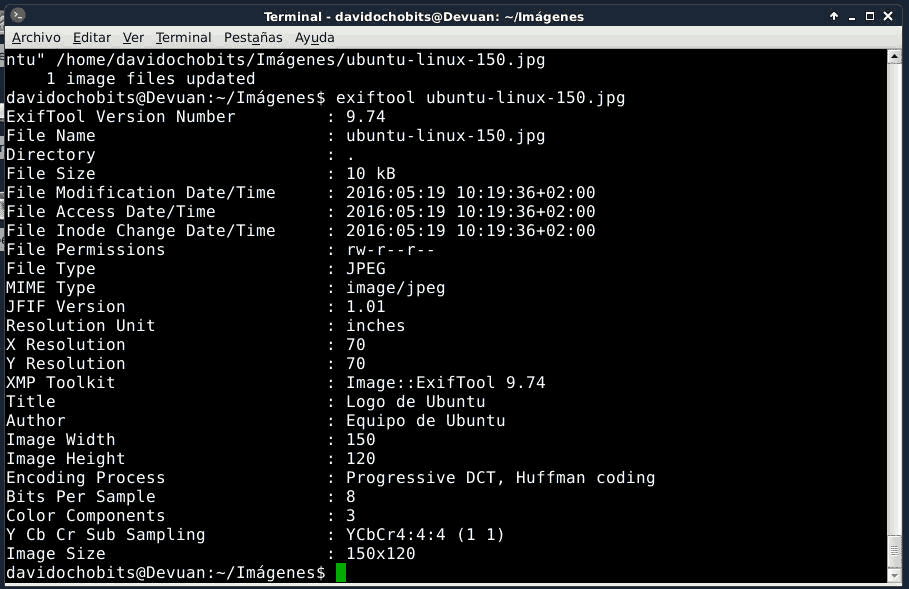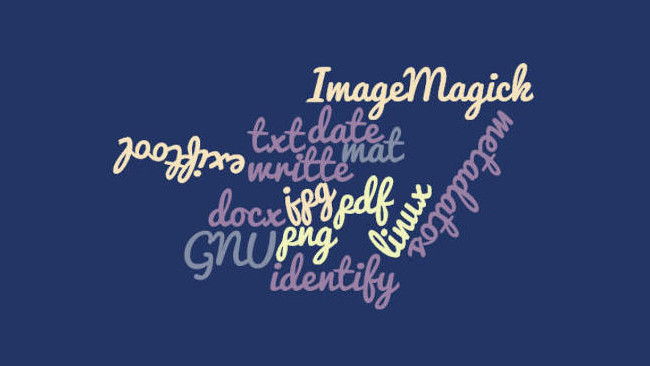
Quizás no lo sabes, pero cuando creas un nuevo documento o haces una fotografía, se crean una serie de datos adicionales, que no ves, pero que están ahí, hablamos de metadatos. Haciendo una analogía con una biblioteca, los datos serían los libros y los metadatos las fichas de control de estos.
Sobre los metadatos
La fotografía digital desde hace una década aproximadamente ha explotado como arte y como entretenimiento para millones de personas, lo asequible de las cámaras de fotos ha contribuido a ello. Cuando tomamos una fotografía se guardan una serie de datos junto con ésta, esto es, la fecha, el lugar, el autor, el modelo de la cámara y decenas de cosas más, ídem con otras cosas como la creación de documentos en nuestros ordenadores domésticos.
Siendo un poco paranoico quizás no nos interesa que cierta información aparezca en estos objetos, se me ocurren muchos motivos. Un ejemplo de ello sería un periodista que quiere permanecer en el anonimato o un confidente que teme por su integridad física, motivos obvios sin duda. Incluso un artista que quiere proteger sus derechos de autor también le interesa que dichos datos sean correctos.
Algunos programas de gestión de contenido audiovisual se sirven de dichos metadatos, ya sea Youtube, MediaGoblin o Emshare.
Herramientas de trabajo con metadatos
Vamos a ver una serie de herramientas para trabajar con ellos desde nuestros sistemas operativos GNU Linux. Uno de los más útiles es el programa ‘identify’, incluido en el conjunto de herramientas ‘ImageMagick’ , que nos servirá para el tratamiento de imágenes.
Si no lo tenemos instalado, viene en los repositorios principales de la mayoría de distribuciones, en los sistemas basados en Debian, sería:
1 2 |
sudo apt update sudo apt install ImageMagick |
De esta manera ya podemos trabajar, para ver la información de la imagen sólo hay que escribir:
1 |
identify [parámetros] imagen.formato |
Un ejemplo sería:
1 |
identify -verbose /home/davidochobits/Imágenes/ubuntu-linux-150.jpg |
Utilizando el parámetro “-verbose” nos mostrará información ampliada, podéis consultar el resultado aquí.
Existen otras herramientas que nos pueden ser útiles, una de ellas es ExifTool, que está escrita en perl, que además de visualizar los datos de los ficheros también nos permite modificarlos.
También lo encontramos en la mayoría de repositorios, su instalación sería así de fácil:
1 2 |
apt update apt install exiftool |
Tratando la misma imagen, el resultado sería:
Resultado al utilizar exiftool
Varios ejemplos de su uso sería el siguiente, por ejemplo indicar o modificar el autor:
1 |
exiftool -Title="Logo de Ubuntu" -Author="Equipo de Ubuntu" /home/davidochobits/Imágenes/ubuntu-linux-150.jpg |
Ahora ya podemos ver la información actualizada:
Resultado de modificar metadatos
También podemos asignar ciertos metadatos a un conjunto de ficheros, por ejemplo, los que tengan extensión JPG
1 |
exiftool -ext jpg |
Desde éste excelente enlace podemos obtener más información, incluso podemos modificar los datos de geolocalización.
Desde interfaz gráfica
También existen herramientas con interfaz gráfica, una de las más importantes es MAT, un acrónimo del inglés de “Metadata Anonymisation Toolkit”, que nos servirá para eliminar todos los metadatos de un fichero. Su instalación es bien fácil:
1 2 |
apt update apt install mat |
Su interfaz es simple e intuitiva. Primero seleccionar el fichero desde “File” y después revisamos la información sobre metadatos marcando sobre la lupa.
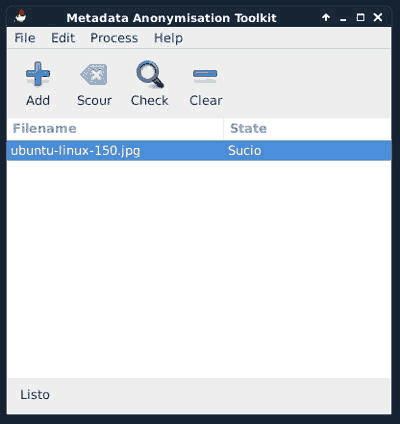
Interfaz programa mat
Si en el estado indica “Sucio” es que contiene datos que podemos eliminar. Si hacemos doble click sobre la línea los veremos.
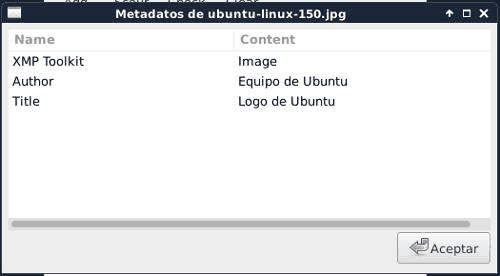
Visualización metadatos de fichero
Para eliminarlos seleccionamos el fichero y el botón “Scour“. Eso en la versión en inglés, en castellano sería “Limpiar“
La herramienta también se puede utilizar desde la línea de comandos, podemos visitar su página web oficial para obtener más información.
Espero que haya sido de vuestro interés. No olvidéis comentar y compartir en vuestras redes sociales preferidas.
Fuente: ochobitshacenunbyte